人事評価機能の権限を管理する
- 用户:
- 管理员/业务负责人
- 会员方案:
- 付费选项人才管理HR 策略
人事評価機能を管理者として操作するには、管理アカウントを追加し、適切な権限を設定する必要があります。
ここでは、人事評価機能の管理アカウントの設定方法について説明します。
従業員が評価シートを閲覧・更新できるようにするための評価者・評価共有者の設定については、評価シートの評価項目(フォーム)に閲覧・編集権限を設定する を参照してください。
人事評価機能の管理アカウントの概要
権限設定で、人事評価機能にアカウントを追加すると「管理アカウント」となります。管理アカウントは、人事評価機能の各種設定や評価業務の管理などを行なえます。なお、従業員(評価対象者・評価者・評価共有者)として利用する場合は、管理アカウントは必要ありません。
管理アカウントには「操作権限」と「ロール」という2つの権限を設定します。
 画像を表示する
画像を表示する
操作権限
操作権限は、人事評価の各機能に対する操作や閲覧の権限を管理するものです。「評価業務担当者」「給与シミュレーション担当者」など、アカウントの役割に応じて操作権限を自由に作成できます。操作権限の設定方法については操作権限の設定を参照してください。
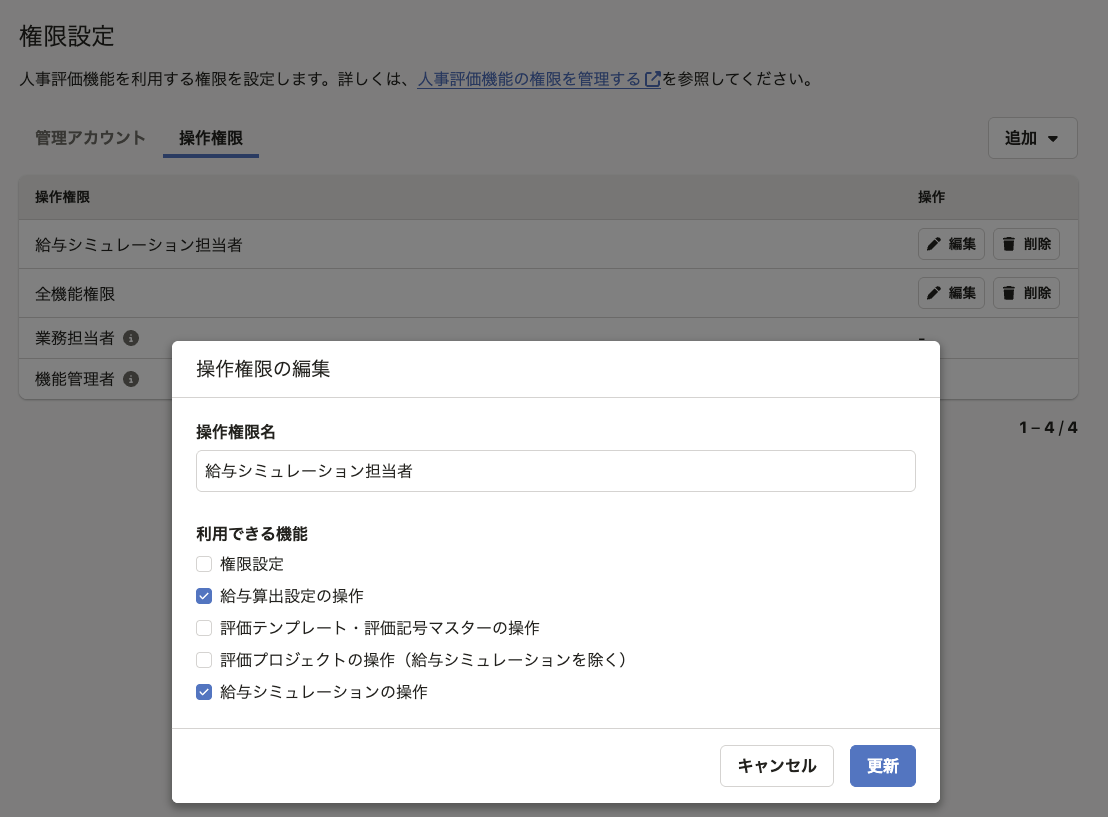 画像を表示する
画像を表示する
操作権限で有効にできるのは、以下の5つの機能の操作です。
- 権限設定:権限設定画面の閲覧・操作ができます。
- 給与算出設定の操作:給与シミュレーションに必要な給与算出設定の閲覧・操作ができます。
- 評価テンプレート・評価記号マスターの操作:評価テンプレートおよび評価記号マスターの閲覧・操作ができます。
- 評価プロジェクトの操作(給与シミュレーションを除く):評価プロジェクトの閲覧・操作ができます。ただし、給与シミュレーション画面の閲覧・操作はできません。
- 給与シミュレーションの操作:評価プロジェクトの中にある給与シミュレーション画面の閲覧・操作ができます。
操作権限はユーザーが作成する必要がありますが、あらかじめ「機能管理者」と「業務担当者」という2つの操作権限も登録されています。それぞれで操作できる機能は次の通りです。
- 機能管理者
- 権限設定
- 評価テンプレート・評価記号マスターの操作
- 評価プロジェクトの操作(給与シミュレーションを除く)
- 業務担当者
- 評価テンプレート・評価記号マスターの操作
- 評価プロジェクトの操作(給与シミュレーションを除く)
SmartHR基本機能の管理者権限を持つアカウントは例外的に、人事評価機能に管理アカウントとして追加されなくても、権限設定の操作権限を持ちます。
ロール
ロールとは、従業員に対する操作や閲覧の権限をまとめたものです。人事評価機能ではなく、SmartHR基本機能の[権限設定(オプション機能向け)]で作成・管理されています。
ロールには、ロールを付与されたアカウントがどの従業員を閲覧できるかと、従業員情報のどの項目を閲覧できるかが設定されています。 たとえば「部長ロールが付与されたアカウントは、自分の管掌部署の従業員の最終評価と基本給を閲覧できる」など、アカウントの役割に応じて情報の閲覧範囲を設定します。
ロールの追加方法などについて詳しくは、ロールを設定するを参照してください。
人事評価機能の管理アカウントの設定
アカウントを人事評価機能の管理アカウントとして追加し、操作権限とロールを設定することで、人事評価機能を管理者として操作できるようになります。
人事評価機能にまだ管理アカウントが存在しない場合は、SmartHR基本機能の管理者権限を持つアカウントが操作して、管理アカウントを追加する必要があります。
管理アカウントを追加する
SmartHR基本機能のアカウントを人事評価の管理アカウントとして追加します。
この操作ができるのは、SmartHR基本機能の管理者または[権限設定]を利用できる操作権限を持つアカウントです。
1. [人事評価メニュー]の[設定]>[権限設定]を押す
人事評価機能に移動し、画面上部[人事評価メニュー]の[設定]>[権限設定]を押すと、権限設定画面が表示されます。
2. [追加]を押し、[管理アカウントを追加]を押す
権限設定画面の[追加]>[管理アカウントを追加]を押すと、管理アカウントの追加画面が表示されます。
3. アカウントに設定する項目を選択し、[追加]を押す
管理アカウントの追加画面で、[アカウント]、[ロール]、[操作の権限] のそれぞれで項目を選択し[追加]を押すと、管理アカウントの追加が完了します。
各項目の詳細は、以下の通りです。
アカウント
管理アカウントに追加したいアカウントを検索し、選択します。在籍状況が「退職済」の従業員は検索結果に表示されません。
ロール
管理アカウントに設定するロールを選択します。選択中のロールが閲覧できる従業員の範囲は[選択中のロールの概要]で確認できます。
操作権限
管理アカウントに設定する操作権限を選択します。操作権限を新しく作成したい場合は、操作権限の設定を参照してください。
管理アカウントを編集する
権限設定画面の[管理アカウント]タブの一覧にある、操作権限を変更したいアカウントの行の[編集]を押すと、管理アカウントの編集画面が表示されます。
操作権限を変更できます。変更したら、[更新]を押します。
管理アカウントを削除する
権限設定画面の[管理アカウント]タブの一覧にある、削除したい管理アカウントの行の[削除]を押すと、確認画面が表示されます。
確認画面の[削除]を押します。
操作権限の設定
操作権限を作成する
下記の手順で人事評価の管理者の操作権限を作成します。
この操作ができるのは、SmartHR基本機能の管理者または[権限設定]を利用できる操作権限を持つアカウントです。
1. [人事評価メニュー]の[設定]>[権限設定]を押す
人事評価機能に移動し、画面上部[人事評価メニュー]の[設定]>[権限設定]を押すと、権限設定画面が表示されます。
2. [追加]を押し、[操作権限を追加]を押す
権限設定画面の[追加]>[操作権限を追加]を押すと、操作権限の追加画面が表示されます。
3. 操作権限名を入力し、利用できる機能にチェックを入れ、「追加」を押す
操作権限の追加画面で、操作権限名を入力し、この操作権限で利用させたい機能を選択します。詳細については操作権限を参照してください。
[追加]を押すと、操作権限が追加されます。
操作権限を編集する
権限設定画面の[操作権限]タブの一覧にある、変更したい操作権限の行の[編集]を押すと、操作権限の編集画面が表示されます。
操作権限の名前または利用できる機能を変更できます。変更したら、[更新]を押します。
操作権限を削除する
権限設定画面の[操作権限]タブの一覧にある、削除したい操作権限の行の[削除]を押すと、確認画面が表示されます。
確認画面の[削除]を押します。
なお、管理アカウントに設定済みの操作権限は削除できません。 その操作権限をすべての管理アカウントから外してから削除してください。
